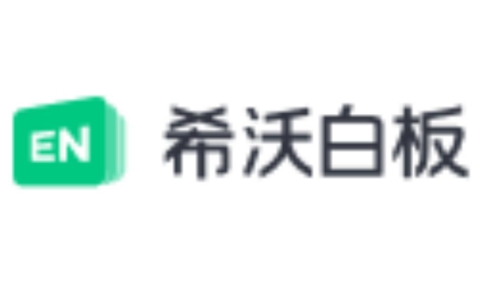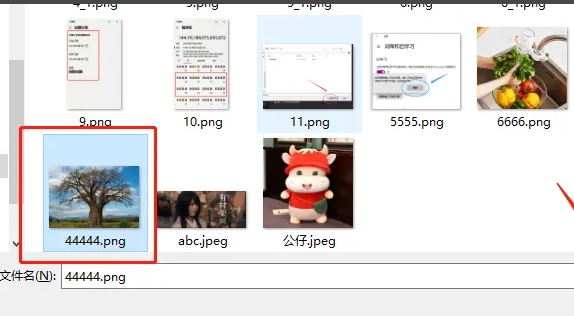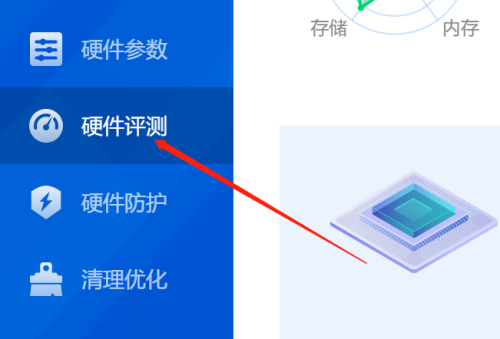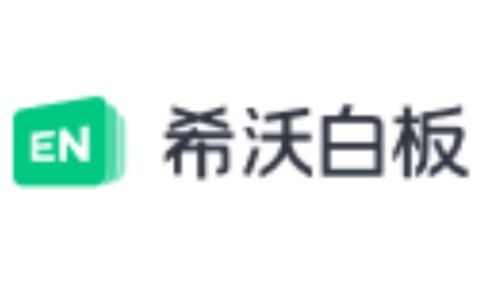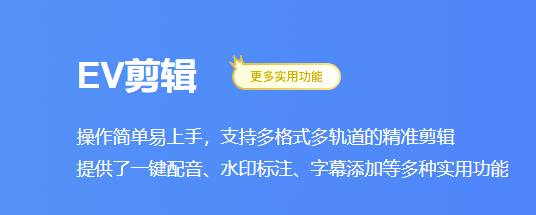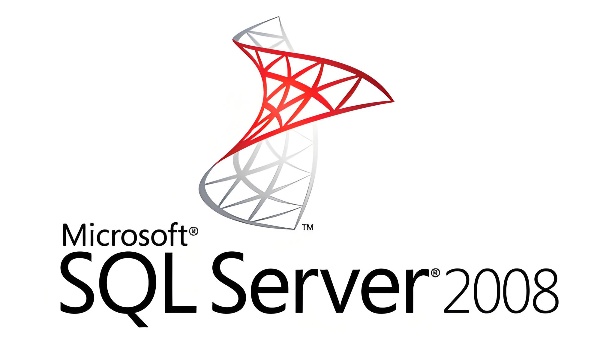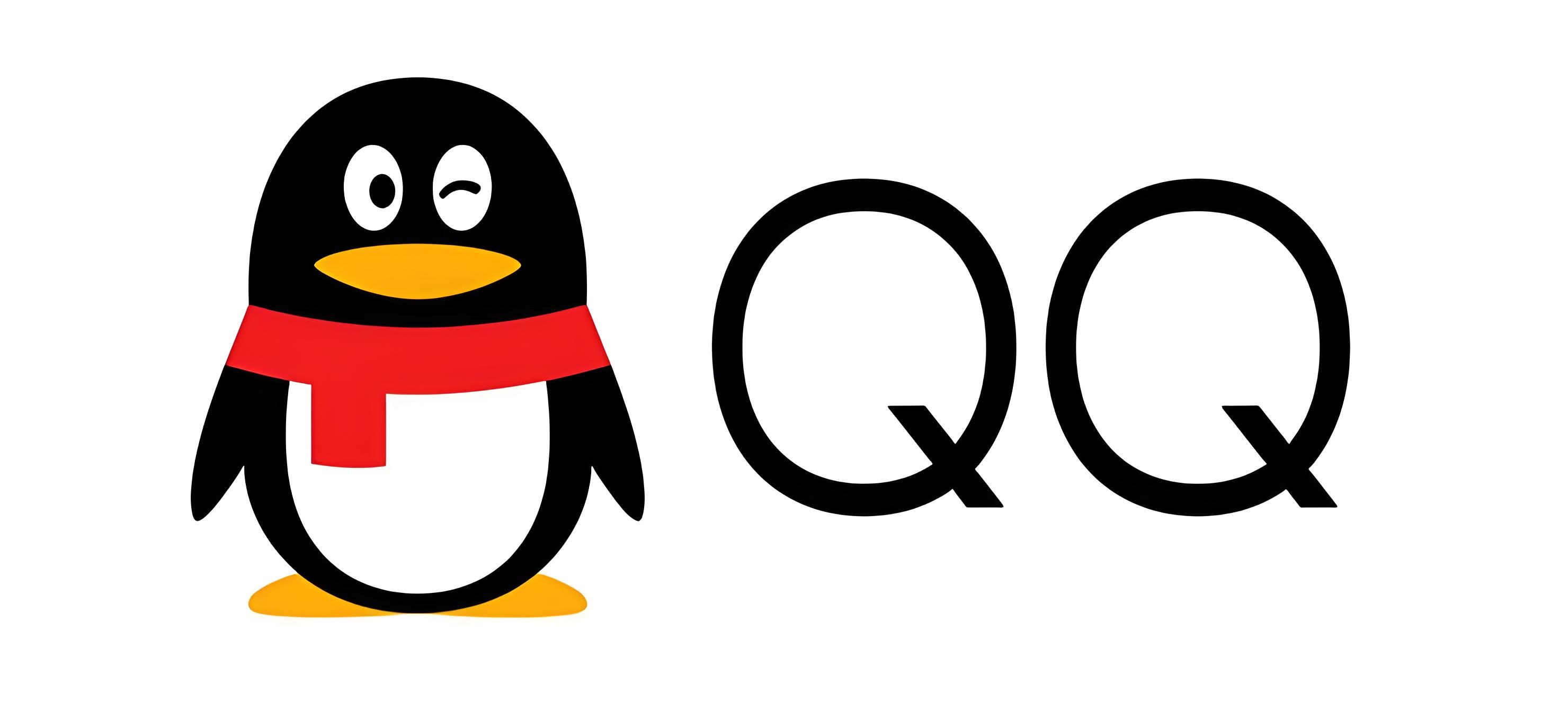希沃白板5插入图片的方法 希沃白板5怎么插入图片?
软件教程
来源:互联网
作者:佚名
发布时间:2025-04-04 21:04:20
人浏览
摘要
希沃白板5是一款功能强大的教学软件,那么希沃白板5怎么插入图片?希沃白板5插入图片的方法?下面就让小编给大家解答下吧! 希沃白板5怎么插入图片? 1、在课件编辑界面的工具栏中,找到
|
希沃白板5是一款功能强大的教学软件,那么希沃白板5怎么插入图片?希沃白板5插入图片的方法?下面就让小编给大家解答下吧!
希沃白板5怎么插入图片? 1、在课件编辑界面的工具栏中,找到并点击“插入”按钮,在弹出的下拉菜单中,选择“图片”选项。
2、在弹出的文件选择窗口中,浏览本地电脑中的图片文件,选择你想要插入的图片即可。
|
版权声明 : 本文内容来源于互联网或用户自行发布贡献,该文观点仅代表原作者本人。本站仅提供信息存储空间服务和不拥有所有权,不承担相关法律责任。如发现本站有涉嫌抄袭侵权, 违法违规的内容, 请发送邮件至2530232025#qq.cn(#换@)举报,一经查实,本站将立刻删除。
您可能感兴趣的文章 :
原文链接 :
相关文章
-
SQL Server2008是什么?SQL Server 2008 数据库入门
SQL Server 2008是微软公司开发的关系型数据库管理系统(RDBMS),它为企业和开发者提供了一个强大的数据存储、管理和分析平台。作为SQL S -
Bandicam是什么?Bandicam怎么录制声音?
Bandicam是一款强大的屏幕录制软件,能够帮助用户录制高质量的视频,包括游戏、屏幕操作和实时绘图等内容。除了视频录制,Bandicam还具备
推荐阅读
-
keep如何取消会员连续包月 取消会员连
2023-03-06
-
imageglass怎么设置为默认照片查看器
2024-04-14
-
时光序怎么关闭声音 时光序关闭声音
2023-03-06
-
QQ在哪玩QBOX qq玩QBOX入口介绍
2023-03-08
-
QQ浏览器文件下载路径在哪看 QQ浏览器
2023-03-20
最新更新